Dieser Fehler lässt Sie auf dem Ladebildschirm hängen und hindert Sie daran, das Spiel zu betreten.
Wenn Sie den Fehler „Checking Patch File Difference“ in Once Human haben, versuchen Sie diese Schritte zur Fehlerbehebung. Spieler haben mit diesen Methoden Erfolg gehabt.
Wenn sie bei Ihnen nicht funktionieren, wenden Sie sich an den Support, um weitere Hilfe zu erhalten. Probieren Sie zuerst diese Lösungen aus.
Inhaltsverzeichnis
Warum tritt der Fehler „Checking Patch File Difference“ auf?
Der Fehler „Checking Patch File Difference“ tritt auf, wenn der Spiel-Launcher die Spieldateien nicht überprüfen kann. Dies kann auf beschädigte Dateien, fehlende Dateien oder ein Problem mit dem Steam-Launcher zurückzuführen sein.
- Beschädigte Patch-Dateien: Patch-Dateien können beim Herunterladen oder durch Festplattenfehler beschädigt werden.
- Fehlende Patch-Dateien: Einige Patch-Dateien fehlen möglicherweise, was den Launcher daran hindert, sie zu überprüfen.
- Launcher-Probleme: Manchmal hat der Spiel-Launcher einen Fehler. Er bleibt im Stadium „checking patch file difference“ stecken und startet das Spiel nicht. Die Fortschrittsanzeige bleibt bei 0 % stehen.
Wie behebt man den Fehler „Checking Patch File Difference“ in Once Human?
Überprüfen Sie zuerst die Spieldateien auf Steam.
Überprüfen der Integrität der Spieldateien von Once Human
Dieser Prozess überprüft auf beschädigte oder fehlende Dateien und lädt sie erneut herunter. So geht es auf Steam:
- Öffnen Sie Steam und gehen Sie zu Ihrer Bibliothek.
- Klicken Sie mit der rechten Maustaste auf Once Human und wählen Sie Eigenschaften.
- Klicken Sie auf die Registerkarte Installierte Dateien.
- Klicken Sie auf Integrität der Spieldateien überprüfen.
Steam überprüft die Dateien und lädt fehlende oder beschädigte Dateien herunter. Dies ist die sicherste und oft beste Lösung.
Patch-Dateien löschen (mit Vorsicht)
Diese Methode umfasst das Löschen temporärer Patch-Dateien, um das Spiel zum erneuten Herunterladen zu zwingen. Verwenden Sie dies, wenn die erste Methode fehlschlägt.
- Gehen Sie zu Steam, klicken Sie mit der rechten Maustaste auf Once Human in der Bibliothek und klicken Sie auf Eigenschaften.
- Klicken Sie auf Installierte Dateien und dann auf Durchsuchen neben der Installationsgröße.
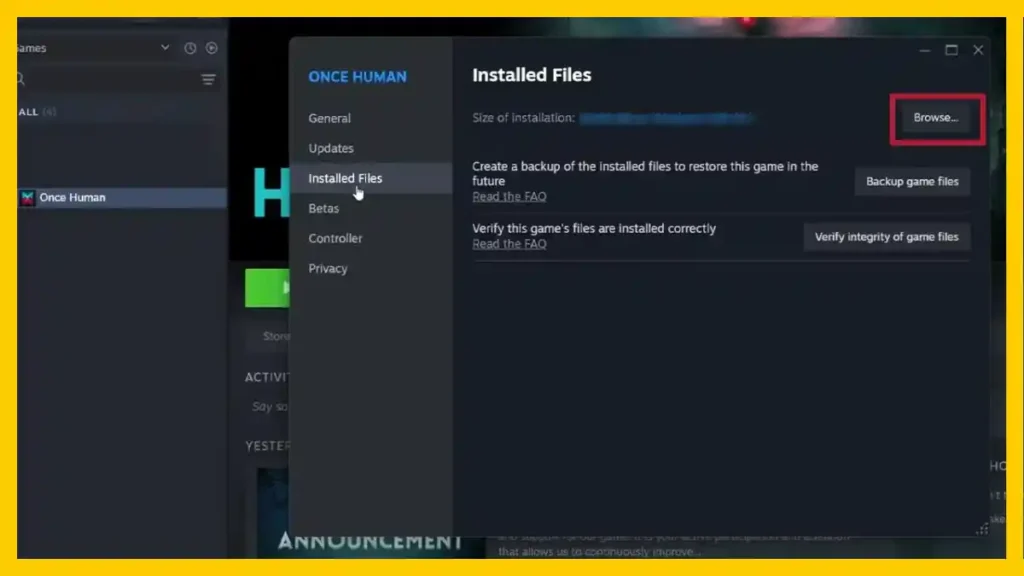
- Geben Sie im Suchfeld des Ordnerfensters „patch“ ein.
- Wählen Sie alle Dateien aus, die „patch“ im Namen haben.
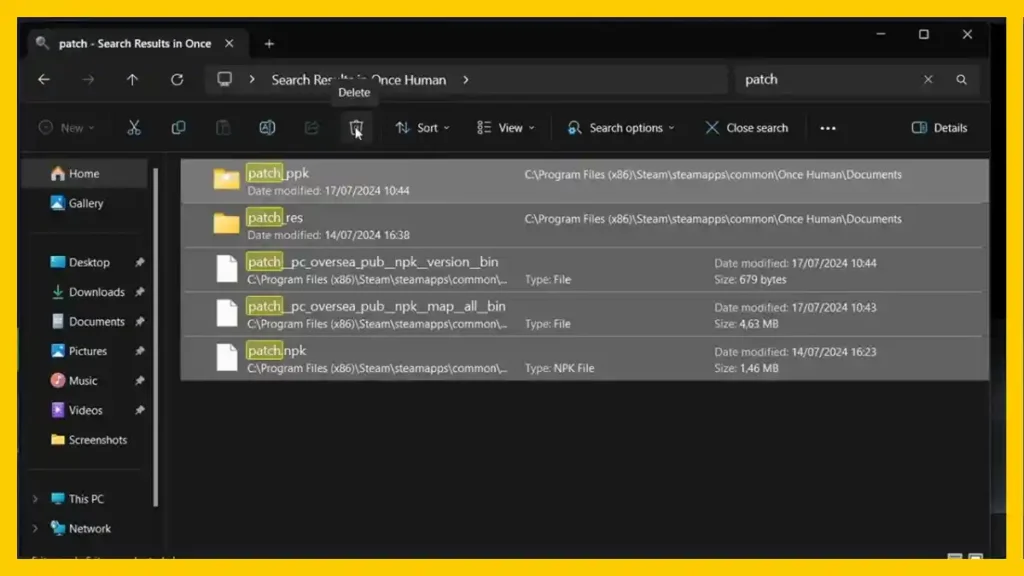
- Löschen Sie die ausgewählten Dateien.
- Wenn Sie sich sicher sind, löschen Sie sie auch aus dem Papierkorb.
- Schließen Sie Steam vollständig, auch in der Taskleiste.

- Starten Sie Steam neu, indem Sie es als Administrator ausführen, und starten Sie Once Human.
- Das Spiel sollte nun die Patches erneut herunterladen und hoffentlich starten.
Diese Methode kann Zeit in Anspruch nehmen, um Spieldateien erneut herunterzuladen. Sichern Sie Ihre gespeicherten Dateien, bevor Sie dies versuchen.
Weitere Tipps zur Fehlerbehebung:
- Starten Sie Ihren Computer neu.
- Manchmal behebt ein einfacher Neustart vorübergehende Fehler.
- Überprüfen Sie Ihre Internetverbindung.
- Stellen Sie sicher, dass sie stabil ist.
- Überprüfen Sie auf Updates.
- Stellen Sie sicher, dass Ihre Grafiktreiber, das Betriebssystem und die Spielversion auf dem neuesten Stand sind, um Kompatibilitätsprobleme zu vermeiden.
- Durchsuchen Sie die offiziellen Communities.
- Treten Sie der Steam-Community, Discord und Reddit bei, um zu sehen, ob andere denselben Fehler und Lösungen haben.
Diese Tipps sollten Ihnen helfen, das Problem „checking patch file difference“ in Once Human zu beheben und wieder zu spielen. Um den Support zu kontaktieren, gehen Sie zum Feedback-Tab auf dem offiziellen Discord und finden Sie den Kundenservice-Kanal für Anweisungen.
Checken Sie unseren Abschnitt für Once Human-Guides aus, wo Sie umfassende Anleitungen zu allem, was mit dem Spiel zu tun hat, finden.

